怎么提高win7系统电脑运行速度
发布时间:2018-09-16 20:28:41 浏览数: 小编:liuquan
许多用户将自己的系统升级为最新的win7旗舰版系统,其为用户带来更便捷的功能,也为用户带来更为优越的体验。但是用户使用时还是会出现这个那个的问题,接下来给大家分享一个在win10上常见的问题:怎么提高win7系统电脑运行速度。
推荐:win7纯净版
1.右键计算机,然后点击属性,然后点击左下角的操作中心。
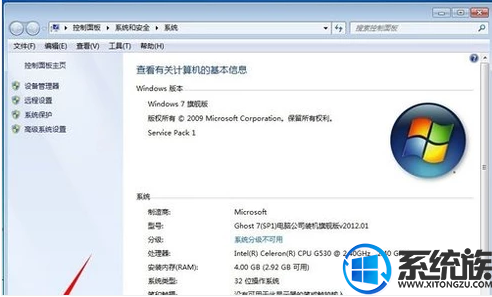
2.然后将安全目录下地所有选项关闭。
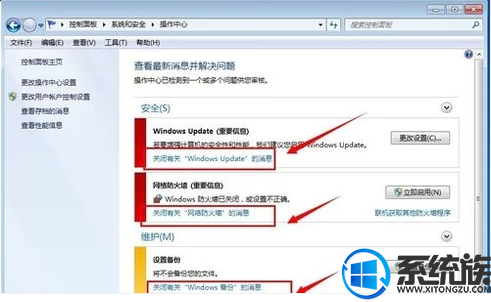
3.然后点击左下角的windows update。
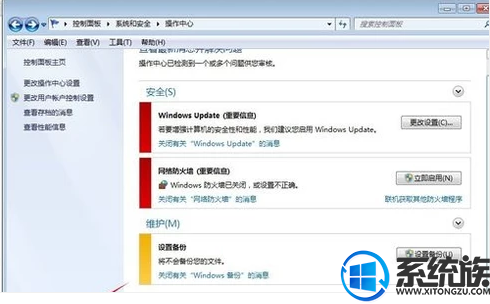
4.然后点击让我选择设置。
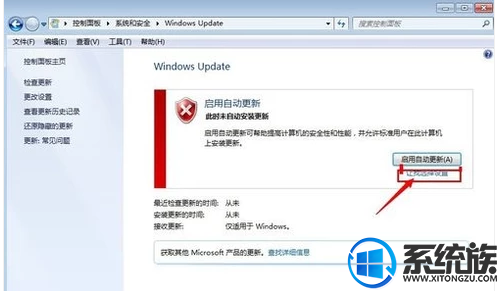
5.选择从不检查更新(不推荐),这里有读者会有疑问这样不是不安全吗,其实升级补丁像360,腾讯管家之类的杀软都有升级功能,所以没有必要用系统自带的”。
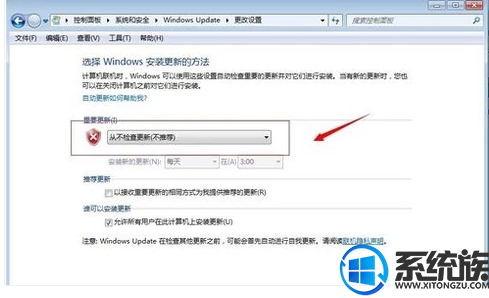
以上内容就是今天小编分享的相关问题的方法教程,希望对大家有所帮助,如果大家有什么系统类别的问题,可以直接跟小编联系交流,关注小编动态,关注“系统族”更多精彩资讯教程免费查阅!
推荐:win7纯净版
1.右键计算机,然后点击属性,然后点击左下角的操作中心。
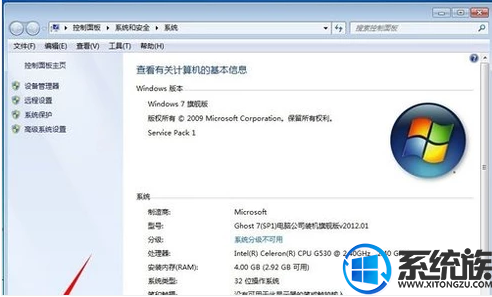
2.然后将安全目录下地所有选项关闭。
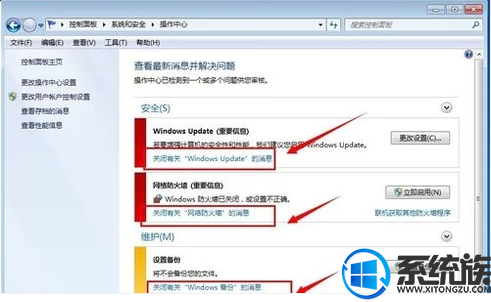
3.然后点击左下角的windows update。
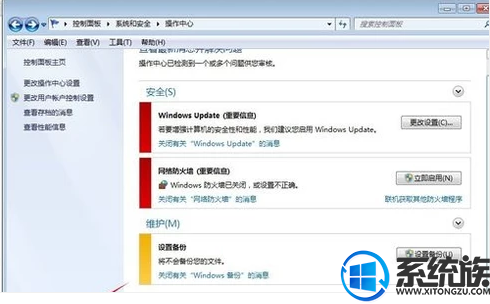
4.然后点击让我选择设置。
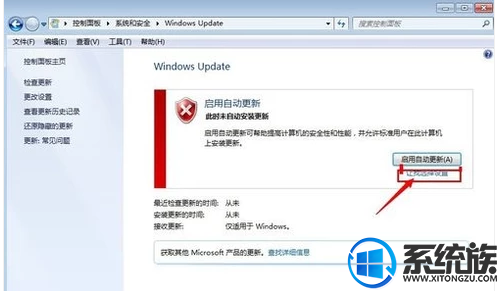
5.选择从不检查更新(不推荐),这里有读者会有疑问这样不是不安全吗,其实升级补丁像360,腾讯管家之类的杀软都有升级功能,所以没有必要用系统自带的”。
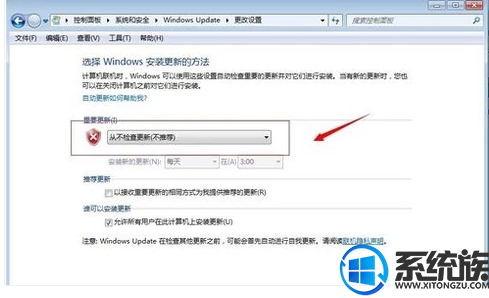
以上内容就是今天小编分享的相关问题的方法教程,希望对大家有所帮助,如果大家有什么系统类别的问题,可以直接跟小编联系交流,关注小编动态,关注“系统族”更多精彩资讯教程免费查阅!
上一篇: WIN7系统的局域网文件共享设置教程
下一篇: win7系统怎么获得管理员权限啊?


















